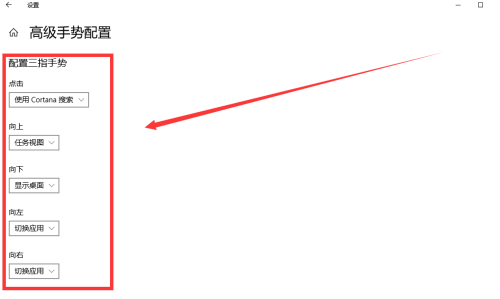Win10专业版怎么设置三指手势?Win10专业版设置三指手势的方法
很多小伙伴不知道Win10专业版怎么设置三指手势,所以下面小编就分享了Win10专业版设置三指手势的方法,一起跟着小编来看看吧,相信对大家会有帮助。
Win10专业版怎么设置三指手势?Win10专业版设置三指手势的方法
1、首先打开电脑中的Windows设置,点击界面中的“设备”图标,进入设备界面,如下图所示。
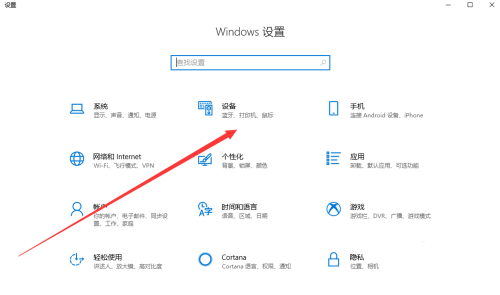
2、在设备界面中,我们点击左侧“触摸板”选项卡,切换至触摸板界面,如下图所示。
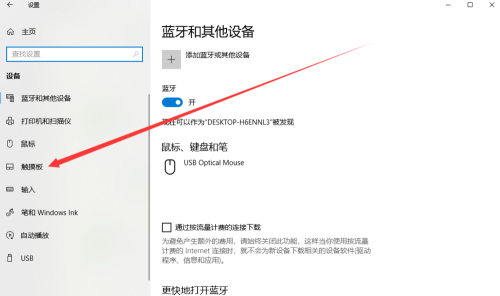
3、接着进入触摸板界面后向下滑动界面,我们可以看到默认情况下三指手势的状态,如下图所示。
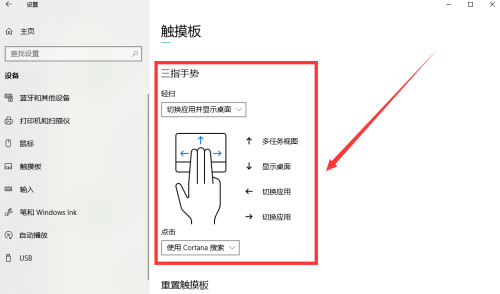
4、我们可以通过更改“轻扫”字样下方下拉框来更改三指手势所对应的操作,如下图所示。
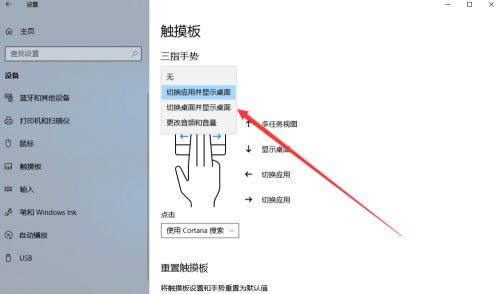
5、如果下拉菜单中给出的操作不能满足我们的需求,我们可以点击界面下方(界面最大化时,会在界面左边)的“高级手势配置”字样,进入高级手势配置界面,如下图所示。
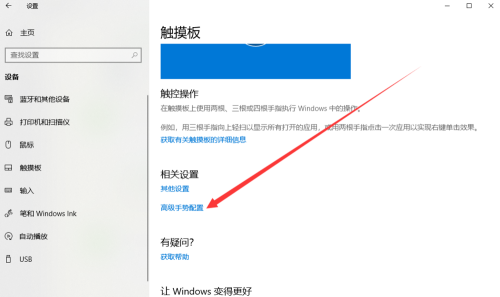
6、在高级手势配置界面中,我们可以根据自己的需要进行自定义三指手势的操作,如下图所示。